Очень долго загружается Windows 7. Что делать? (подробности в пояснениях). Почему виндовс 7 долго загружается
Windows 7 долго загружается при включении – что делать. Виндовс 7
Мы постоянно встречаемся с проблемой долгой загрузки компьютера. Это может быть вызвано несколькими причинами. Именно об этих возможных причинах и их фиксации мы поговорим в данной статье. Фиксация проблем виндовс, связанных со скоростью загрузки схожа на всех версиях операционной системы (7, 8 и 10). Ниже будут приведены все основные причины и методы исправления этих проблем:
1
Windows 7 долго загружается при включении – автозапускДля комфортного использования приложений и возможностей программ, была создана функция автозапуска некоторых программ. Она существует для того, чтобы все основные программы, которыми приходится пользоваться каждый день, автоматически включались при включении компьютера. Но иногда в списке автозапуска находятся программы, в которых мы совсем не нуждаемся. Эти ненужные программы могут стать причиной медленной загрузки операционной системы, поэтому от них нужно избавиться. Для этого необходимо совершить следующее:
Вызываем диспетчер задач комбинацией клавиш Ctrl + Alt + Del. Выбираем вкладку “Автозагрузка”. Затем выбрав приложение, которое нам не нужно, нажимаем на него правой кнопкой мыши и в правом нижнем углу нажимаем на “Отключить”.

Отключив таким образом программы, которыми вы редко пользуетесь, вы сможете значительно ускорить скорость загрузки виндовс.
2
Windows 7 долго загружается при включении – переполненный дискПроблемы долгой загрузки пользователя на компьютере могут быть вызваны дефицитом свободного места на жестком диске. В основном, у всех пользователей за скорость загрузки отвечает диск C. На этом диске должны храниться исключительно записанные вами программы, операционные файлы компьютера (неотъемлемая часть операционной системы). Все остальные приложения и файлы (игры, изображения, видео, фотографии и д.р.) желательно хранить на другом диске. Чем меньше приложений записано на диске C, тем быстрее будет реагировать компьютер на ваши действия.
Важно запомнить, что у некоторых диск C может называться по-другому. Это не важно. Чтобы понять, что на диске хранятся основные программы и операционные файлы, необходимо зайти в него и найти папку Program Files. Если эта папка там существует, то это именно тот диск, на котором нежелательно хранить сторонние приложения.
Чтобы очистить диск от неуместных приложений необходимо совершить следующие действия:
- Заходим в локальный диск C. Для этого необходимо на рабочем столе кликнуть по “Мой компьютер”. В открывшемся окне ищем диск C и кликаем по нему.
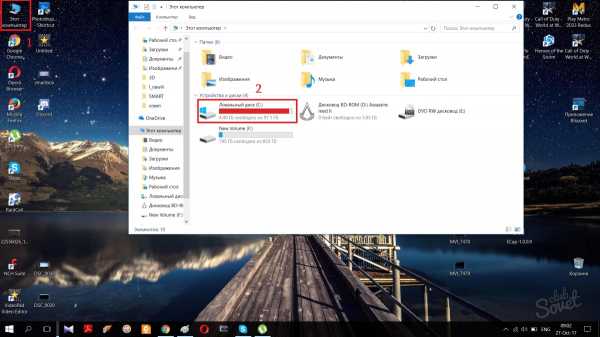
- Ищем папку под названием “Program Files” (или Program Files x86) и заходим в нее.
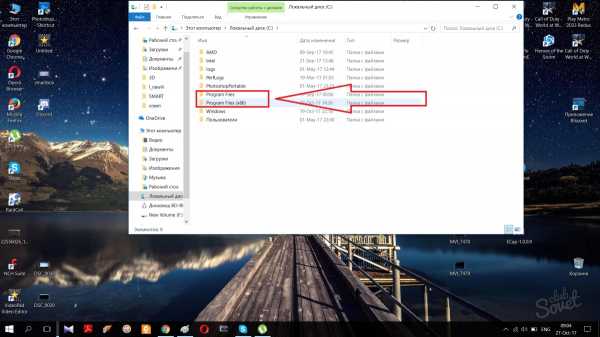
- Выбираем неуместные приложения правой кнопкой мыши, нажав на нее один раз. Затем нажимаем на комбинацию клавиш Ctrl + X. Эта комбинация позволит вырезать данную папку из указанного диска.
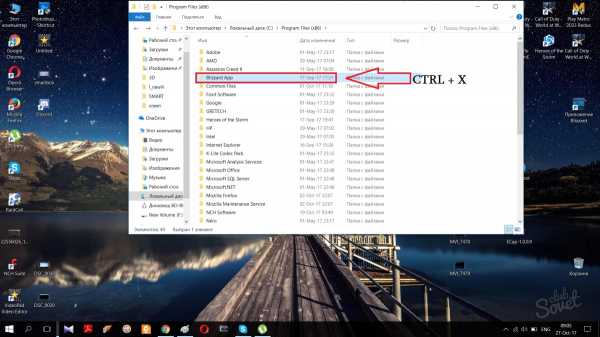
- Закрываем окно и опять заходим в “Мой компьютер”. Выбираем второй диск, на котором и должны храниться игры, приложения, фотографии и другие медиа файлы. В данном случае это диск F. У вас он может называться по-другому. В основном он носит название диска D.
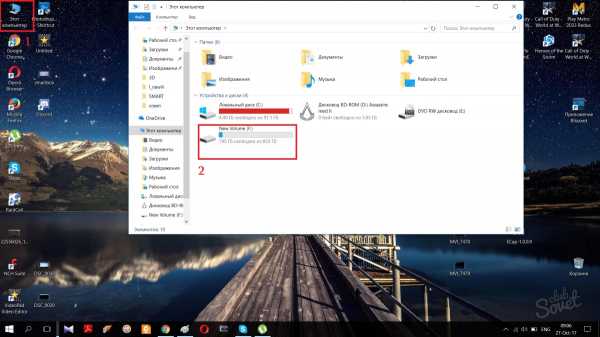
- Чтобы вставить вырезанный файл, необходимо использовать комбинацию клавиш Ctrl + V. После этого начнется перенос вырезанного файла с диска C на диск F.
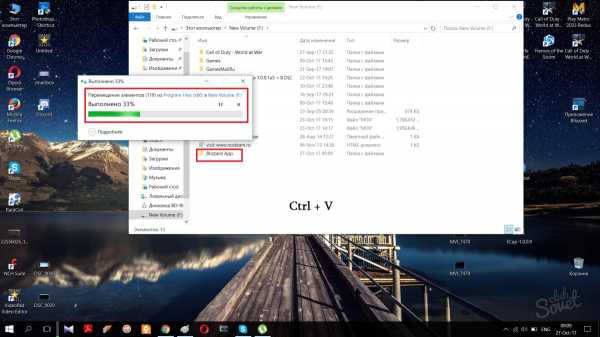
После того, как файл перенесли на жестком диске операционной системы освободилось место. За счет этого скорость вашего компьютера будет увеличена. Чем больше неуместных приложений вы перенесете, тем больше свободного места останется на жестком диске.
3
Windows 7 долго загружается при включении – вирусыВирусы – это одна из основных причин медленной работы компьютера. Вирус на компьютер может попасть через Интернет. Например, через какой-либо плохо защищенный сайт. Обращайте внимание на протокол сайта. Если у сайта есть протокол https, это означает не только то, что ваша персональная информация защищена, но и то, что сам сайт безопасен в плане вирусов. Помимо этого, вирус может попасть на компьютер при скачивании пиратских программ и игр с неизвестных источников.
Логично, что чтобы ускорить компьютер, необходимо очистить его от вирусов. Это можно сделать практически любым антивирусом, который записан у вас на компьютере. Достаточно простой зайти в него и в главном меню вы увидите вкладку, которая будет предлагать вам проверить компьютер на наличие угроз, а затем вовсе устранить их. Но не у всех записан антивирус.
Те, у кого не записан антивирус, могут воспользоваться следующим:
- В поиске компьютера пишем ключевой запрос “защита”. В поисковой выдаче выбираем вкладку “Защита от вирусов и угроз” нажав на нее правой кнопкой мыши.
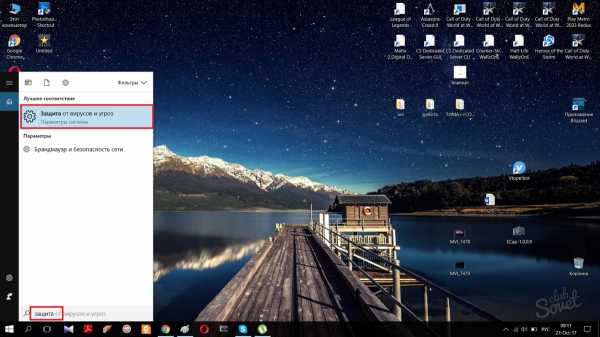
- В вышедшем окне нажимаем на “удалить угрозы”, если таковые есть.
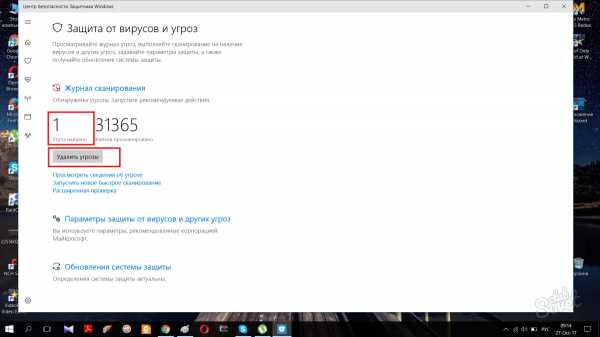
Будет проведено сканирование, которое устранит угрозы и удалит вирусы, перезапустив при этом компьютер. Сохраните нужные вам файлы перед тем как проверять компьютер на наличие вирусов, ведь при перезагрузке несохраненные файлы могут быть потеряны.
Это были все основные проблемы, которые могут вызвать торможение компьютера. Несмотря на это, некоторые случаи требуют особого подхода, поэтому вы можете проконсультироваться по своим вопросам на сайте технической поддержки по следующему адресу: https://support.microsoft.com/ru-ru.
sovetclub.ru
Почему долго загружается «Windows 7»?
Причины медленной загрузки.
Многие пользователи, пользующиеся операционной системой «Windows 7», сталкиваются с проблемой долгой загрузки компьютера,а также завершением сеанса работы, да и самой операционной системы. Начнем мы, пожалуй, с вопроса собственно, почему он тормозит? Ну, здесь причин может быть несколько. Прежде всего необходимо рассмотреть техническую часть, а напоследок программую.Необходимо проверять, настраивать и оптимизировать. Основные причины , из-за которых может тормозить компьютер: 1. ТЕМПЕРАТУРА. Частенько пользователи совсем не интересуются температурой своего процессора, а зря. Проверить ее можно – скачав специальную программу, например Everest, Speedfan. ( у многих производителей системных плат есть неплохии утилиты для мониторинга и управления температурой, идут в комплекте с платой). Запустите ее, выберите «компьютер», далее «датчик». Если температура процессора выше 50 градусов, то стоит задуматься. Проверьте работу вентиляторов, продуйте радиатор - огромное скопление пыли внутри корпуса и на радиаторах - первая причина перегрева. Желательно раз в год проводить профилактическую чистку корпуса и всего его содержимого. Так как "вредная пылюга" имеет свойство скапливаться на деталях внутри корпуса. Что мешает нормальному теплообмену. И компьютер начинает работать плохо! Вплоть до внезапного отключения. Неплохо бы снять радиатор и нанести на процессор термопасту, которая скорей всего уже высохла за годы работы.
1. ТЕМПЕРАТУРА. Частенько пользователи совсем не интересуются температурой своего процессора, а зря. Проверить ее можно – скачав специальную программу, например Everest, Speedfan. ( у многих производителей системных плат есть неплохии утилиты для мониторинга и управления температурой, идут в комплекте с платой). Запустите ее, выберите «компьютер», далее «датчик». Если температура процессора выше 50 градусов, то стоит задуматься. Проверьте работу вентиляторов, продуйте радиатор - огромное скопление пыли внутри корпуса и на радиаторах - первая причина перегрева. Желательно раз в год проводить профилактическую чистку корпуса и всего его содержимого. Так как "вредная пылюга" имеет свойство скапливаться на деталях внутри корпуса. Что мешает нормальному теплообмену. И компьютер начинает работать плохо! Вплоть до внезапного отключения. Неплохо бы снять радиатор и нанести на процессор термопасту, которая скорей всего уже высохла за годы работы.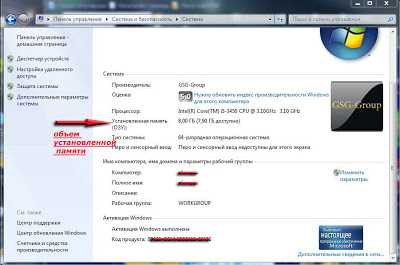
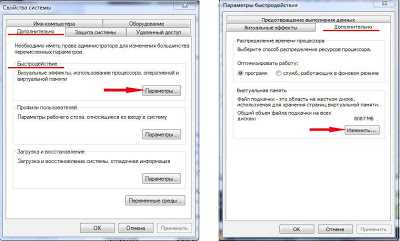
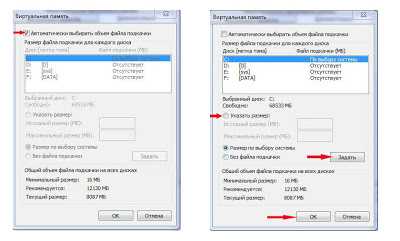
3. ЖЕСТКИЙ ДИСК. Скорость вращения шпинделя не менее 7200 об/мин. Объём буфера — промежуточная память, предназначенная для сглаживания различий скорости чтения/записи и передачи по интерфейсу. В современных дисках он обычно варьируется от 8 до 64 Мб. Чем больше, тем лучше. Далее возможно перегружен, захламлен системный жесткий диск. Локальный диск «С», является системных и чаще он имеет небольшой объем, но большинство пользователей хранят огромные папки с музыкой и фильмами на рабочем столе, а ведь то, что лежит на рабочем столе занимает место на диске «С». Храните большой объем на других дисках! Также желательно чаще проводить дефрагментацию диска: "Пуск" - "Панель Управления" - "Система и Безопасность" - "Дефрагментация жесткого диска"
4. РЕЕСТР. При частой установке,удалении различных программм в реестре остается много мусора: ссылки, библиотеки и т.д.. К сожалению, удаление программы еще не говорить о том, что она удалена с компьютера полностью. А это лишняя загрузка процессора при выполнении разных задач. Воспользуйтесь программой CCleaner и попробуйте разгрести этот мусор. Работать с этой программой не сложно. Запустите ее, выберите закладку «реестр», отметьте все галочки, внизу нажмите кнопочку «поиск проблем». Программа найдет кучу ненужных неверных расширений в реестре и ошибок. Нажмите кнопку «исправить» и программа сделает свое дело, удалив ненужное и починив возможное.
5. АВТОЗАПУСК. Вашу память съедает слишком много запущенных программ. При установке каких-либо программ очень часто они добавляются в автозагрузку – это такие программы как, аська, uTorrent и много других. Зайдите в "Пуск" - "Выполнить" ( нажмите сочетание клавиш W(windows)+R) , напишите msconfig нажмите "ОК", в появившемся окне выберите закладку "автозагрузка". Убираем здесь все галочки с ненужных программ, обязательно оставьте "ctfmon" и конечно же свой "антивирус". Жмем потом "применить", далее "ОК" и "перезагрузка". После перезагрузки компьютера поставьте галочку, чтобы вам не напоминали о внесенных вами изменениях.
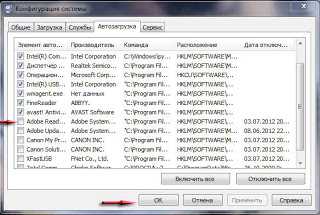
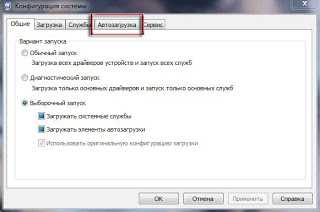
6. ДРАЙВЕРЫ. Проверьте все ли устройства установленные в компьютер правильно работают, коректно ли установлены драйвера, желательно установить последнии версии( скачивайте с сайта производителя устройства) "Пуск" - "Панель Управления" - "Система и Безопасность" - "Система" - "Диспечер Устройств" Неправильно установленый драйвер или любая проблема с устройством выделена желтым ! или красным ?.
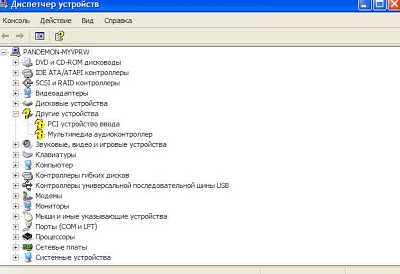
6. ВИРУСЫ. Трояны,вирусы и подобные им шпионы затормаживают и ухудшают работу программ и самой системы. Убедитесь, что ваш антивирус не «заснул»,что он работает и обновляется.
Вот пожалуй и все основные причины замедления работы компьютера!
techkot.blogspot.com
Всё для новичков - компьютерное обучение: Windows 7 долго загружается
В предыдущей статье было рассказано, что можно сделать для того, чтобы компьютер работал быстрее. В данной статье речь пойдет конкретно о скорости загрузки операционной системы. Если вы стали замечать, что ваша Windows 7 долго загружается, данная статья будет для вас весьма полезна.
Если вы еще не читали предыдущую статью, которая называется «Оптимизация Windows 7», то настоятельно рекомендую сделать это, так как в ней сконцентрировано много полезной информации, касающейся скорости загрузки системы. Данная же статья является продолжением предыдущей.Помимо удаления ненужных программ из автозагрузки, отключения неиспользуемых компонентов и служб, и т.д., нужно обратить внимание еще на пару факторов:
1) Все установленные драйвера должны быть актуальными и совместимыми с операционной системой. Если в системе есть так называемые «кривые» драйвера, они также могут тормозить скорость загрузки.
2) Если у вас многоядерный процессор, есть смысл включить опцию, которая позволяет при загрузке использовать потенциал всех ядер. О том, как это сделать, можете прочитать в статье «Window 7 увеличение скорости загрузки».
Почему долго загружается Windows 7
Возникает один довольно интересный вопрос, а как вы измеряете скорость загрузки операционной системы? Многие пользователи скорее всего измеряют скорость так сказать на глазок. Вероятно некоторые пользуются секундомером, что уже ближе к истине.
Но правильней всего будет, посмотреть записи в журнале:
2) В левой колонке раскройте пункт «Журналы приложений и служб», далее раскройте пункты «Microsoft» и «Windows». Затем найдите пункт «Diagnostics-Performance», раскройте его, в нем вы обнаружите журнал (будет написано «Работает»). Выделите этот журнал событий.
3) В правой колонке сделайте сортировку по дате. Для того, чтобы узнать продолжительность загрузки, ищите код события 100 (значение будет указанно в миллисекундах).
Для ориентировки, 60000 миллисекунд это 60 секунд, то есть одна минута.
Для того, чтобы узнать почему Windows загружалась дольше обычного, ищите и анализируйте коды событий от 101 до 110.
Для наглядного примера, на испытуемой машине был произведен замер скорости загрузки операционной системы, результаты вы можете наблюдать на скриншоте.

Как видите длительность загрузки составляет 140141ms, это более двух минут, что естественно достаточно долго, поэтому уровень обозначен как критический. Предыдущий запуск был выполнен за полторы минуты (уровень — ошибка).
Сколько же времени должна занимать загрузка? Однозначного ответа на этот вопрос нет, и быть не может. Дело в том, что на это влияет очень много различных факторов. Так например не для кого не секрет, что самым «узким» местом в компьютере является жесткий диск. Если сравнить скорость загрузки при обычном HDD против SSD, разница будет достаточно велика.
Поэтому лучше всего отслеживать тенденцию, чтобы понять какая скорость характерна для вашей машины. Прокрутите список в журнале к началу, и посмотрите с какой скоростью грузилась система ранее. Например если раньше на загрузку требовалось менее минуты, а сейчас на это уходит около двух минут, стоит задуматься о причине.
P.S. В комментариях предлагаю вам написать за сколько грузится у вас система, и если вы предприняли какие либо действия для убыстрения загрузки, какая скорость стала после этого.
userkiril.blogspot.com
Очень долго загружается Windows 7. Что делать? (подробности в пояснениях)
Переустанови винду.Выберайте
Как записать и установить здесь:
Запишите через программу "Ultral Iso" винду на "DVD-RW" чистую болванку! Вот прога 1. http://spaces.ru/files/?sid=&LII=18886696<=1&LI=892202&link_id=32838725109&SN=79&read=18886696 ################################################################################################### Вот виндовсы !!!################# ################################################################################################### http://free-torrents.org/forum/viewtopic.php?t=137760 Регистрируешься и качаеш. Пользуюсь 2 года,вместе с друзьями сборками ,никаких глюков небыло как таковых WINDOWS 7 ULTIMATE SP1 Х86 - by Loginvovchyk - с программами - ФЕВРАЛЬ 2012 ################################################################################################### http://rutracker.org/forum/viewtopic.php?t=3677932 Windows XP SP3 XTreme Summer Edition 15.08.11 (август 2011) ################################################################################################### http://www.torrentino.com/torrents/158711 Windows XP Professional SP3 RUS (оригинал) ################################################################################################### http://www.torrentino.com/torrents/439301 ZVER DVD Windows XP SP3 ################################################################################################### Вот урок как записать "CD-ДИСК" http://www.youtube.com/watch?v=8D9G8K0pZG8 ################################################################################################### Как устанавливать windows с "BIOS" http://www.youtube.com/watch?v=zIpbkUXaKjA ################################################################################################### Как создать загрузочную флешку через "Ultra ISO" http://www.youtube.com/watch?v=fxLh30aEQsc ################################################################################################### Установка windows c флешки в "BIOS" blogsisadmina. ru/baza-znanij/kak-vystavit-zagruzku-s-fleshki-v-razlichnyx-versiyax-bios.html (без пробелов) ###################################################################################################
Если у вас нет диска с драйверами это вам поможет!!! ######################################################
DriverPack Solution 12.3 Lite - это облегченная версия самого мощного менеджера установки драйверов. Автоматически сканирует оборудование компьютера и предлагает скачать из Интернета неустановленные драйвера. Быстро, качественно и абсолютно бесплатно! ►►► http://spaces.ru/files/?sid=&LII=29399102<=1&LI=892202&link_id=32708994034&SN=5&read=29399102 ◄◄◄ #################################################################################################################### 1. http://driver.ru/] Driver.ru - более терабайта драйверов для разнообразного оборудования. 2. http://nvworld.ru/] Мир NVIDIA ] - техническая поддержка продукции NVIDIA 3. http://www.radeon.ru/] Radeon - видеокарты AMD/ATI, новости, описание, драйверы 4. http://www.nvidia.ru/] - видеокарты Nvidia, новости, описание, драйверы 5. http://www.3dnews.ru/download/drivers/]3dnews[/url] - новости IT, драйверы 6. http://downloadcenter.intel.com/default.aspx?lang=rus&iid=gg_work-RU+downloads - продукция, новости, драйвера, поддержка ####################################################################################################################
otvet.mail.ru
Windows 7 стала долго загружаться что делать. Очень долго загружается Windows? Хватит это терпеть
Доброго времени суток!
В прошлой статье я рассказал Вам что делать, когда и что тому может быть причиной.
Сегодня я расскажу как несколько раз сталкивался с такой проблемой на своем ноутбуке — Сначала я не придавал этому особого значения. Нажал на кнопку питания, и пока ноут включался, я делал что то другое. Но со временем это начало раздражать! И я сказал себе — «Хватит это терпеть!» 🙂
Ниже я описал несколько вариантов. Что то из этого должно и Вам помочь решить эту задачу.
В первую очередь нужно найти и определить причину, почему очень долго загружается Windows . Очень часто причиной бывает перегруженность системы в целом и перегруженность компьютера в момент включения и загрузки Windows.
А проще говоря — очень много программ и процессов запускается вместе с Windows, и, как правило, мощности и ресурсов компьютера банально не хватает чтобы справиться с большим количеством программ, запущенных одновременно.
Например, вместе с загрузкой OS Windows, у Вас так же включаются , ICQ, мейл-ру агент, любая антивирусная программа, Download Master, браузеры , Google Chrome или и другие программы. Может Вы это давно заметили, но не обращали внимания? Такое бывает. Что при установке программ вы где то забыли снять/поставить галочку чтобы программа не запускалась вместе сразу после включения компьютера.
И так, если Вы не знаете как удалить программы с автозапуска, Вы можете узнать как это сделать из .
Как альтернатива, это можно сделать с помощью средств Windows без сторонних программ.
Для этого нужно:
- Ввести в пустое поле msconfig
- Нажать кнопку «ОК «.

В открывшемся окне программы:
«.Советую сократить этот список до минимума! Но будьте внимательны! В этом окне есть системные средства Windows, которые отключать НЕ нужно! Для примера, я отключил вспомогательные Adobe ARM и NeroCheck. А верхние оставил. Можно ориентироваться по пути, где расположена программа — в данном случае это системная папка C:\Windows\System32 . Вот где увидите такой путь-эти программы снимать с автозапуска не стоит.
Если Вы не уверенны в том, что отключать, а что нет, лучше не спешить. Отключать можно по одному пункту, и проверять перезапуском системы. Так будет дольше — но надёжнее и точнее. Вы с точностью в 100% обнаружите какая программа из автозапуска есть причиной тому, что очень долго загружается Windows.
В любой момент вы сможете обратно включить программу автозапуска, поставив галочку. Больше интересных и нужны советов читайте в следующих статьях. Поэтому чтобы не пропускать Полезные Интернет Советы советую подписаться на обновления .
Кроме приложений и программ, с запуском системы так же включаются Службы. Это вспомогательные программы и средства, которые нужны для работы основных программ и Windows в целом. Они не отображаются там где все основные программы. Увидеть их можно лишь в Диспетчере задач.
Чтобы включить/отключить Службы:
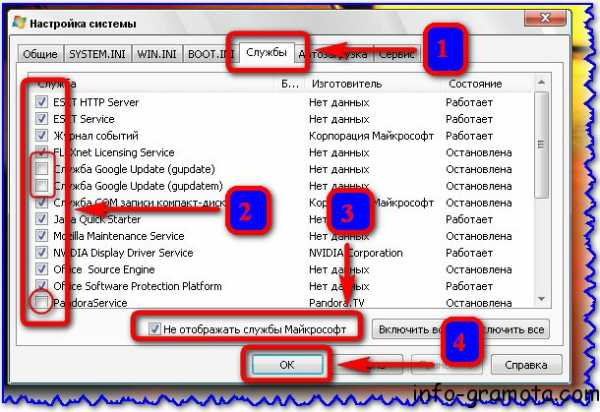
В первую очередь отключите для проверки Службы которые не относятся к Windows. Скорее всего они есть причиной тому, что очень долго загружается Windows. Но бывают случаи, что и Службы Майкрософт дают сбой, например, из-за вирусов.
Но их отключать нужно крайне осторожно, и только после того, как отключили сторонние службы и перезагрузили компьютер. Чтобы не пропускать интересные статьи и советы, (которые я применял на своем,и не только своем, компьютере) советую подписат
128gb.ru
Почему долго загружается Windows 7? Как ускорить загрузку Windows 7? - Windows 7 - Полезные статьи
Большинство пользователей ныне популярной операционной системы Windows 7 страдают от долгой ее загрузки. Почему долго загружается Windows 7? В чем основная проблема и как с ней справиться? Первая и основная причина долгой загрузки Windows 7 является огромное количество процессов и программ в автозагрузке. Как правило, с данной проблемой сталкиваются и пользователи Windows XP и Vista. В результате переполненной автозагрузки увеличивается время загрузки операционной системы.
Второй причинной медленной загрузки Windows 7 является наличие в компьютере вредоносных программ и вирусов, которые нарушают работу драйверов и разного рода приложений и провоцируют недостаточный уровень производительности.
Как можно ускорить загрузку Windows 7? В первую очередь для увеличения скорости загрузки Windows 7 необходимо упорядочить реестр операционной системы, что порой и вызывает медленную загрузку Windows 7. В реестре хранится вся информация об удаленных программах, файлах и т.д.. С течением времени количество данной информации увеличивается, а реестр загрязняется, что может вызвать его разрушение. Для того чтобы избежать данной проблемы, необходимо пользоваться специальными программами для читки реестра, к примеру, RegCleaner.
Для того чтобы максимально оптимизировать работу Вашего компьютера, зайдите в меню «Пуск» и выберите «Выполнить», после чего необходимо написать «msconfig» и нажать кнопку Enter. Появится небольшое окно, в котором необходимо выбрать закладку «Автозагрузка» и поубирать галочки напротив тех программ и приложений, которые не нужны Вам после выключения ПК.
Кроме этого, периодически проверяйте корректность работы драйверов. Для этого можно зайти в меню «Пуск», затем в «Панель Управления» в «Систему и безопасность», после чего выбрать «Система», слева в окне нажать на «Диспетчер Устройств». В открывшейся вкладке Вы увидите меню «Свойства», где и можно проверить, насколько правильно работает Ваше устройство, а в случае острой необходимости произвести переустановку либо обновление драйверов.
Теперь Вам известно, почему долго загружается Windows 7 и как можно ускорить его работу. Столь несложные и довольно быстрые операции помогут сделать Вашу работу на компьютере более комфортной и быстрой.
allsofts2009.ru
Долго загружается «Windows» 7
Поиск по компьютерным статьям
Большинство пользователей, которые работают с операционной системой «Windows 7» сталкиваются с проблемой долгой загрузки операционной системы. Прежде всего, это связано с тем, что в автозапуске добавлено большое количество процессов и программ. Именно поэтому, большинству пользователей приходиться ждать, когда загрузиться операционная система.
Кроме того, медленная работа операционной системы может быть связана с присутствием программ шпионов, наличием поврежденных драйверов в программе, а также недостаточной технической работоспособностью.
Для ускорения медленной загрузки операционной системы «Windows 7» необходимо очистить и привести в полный порядок реестр операционной системы. Именно от этого в большей степени и зависит долгая загрузка операционной системы.
В реестре храниться вся информация, которые содержит компьютер, файлы, удаленные приложения и.т.д. С течением времени, реестр расширяется, изменяется, а в некоторых случаях может и разрушаться. Для того чтобы избавиться от подобной проблемы рекомендуется применять специальную программу, например такую, как «RegCleaner» или использовать другие программы – очистители.
Для оптимизации работы операционной системы, также рекомендуется нажать кнопку в панели меню «Пуск», выбрать меню «Выполнить». Далее необходимо набрать «msconfig.exe». После чего, следует нажать кнопку «Настройка системы» и выбрать вкладку «Автозагрузка», а затем снять флажки их тех программ, которыми Вы в данный момент не пользуетесь.
Кроме того, для ускорения работы компьютера следует выключить и все серверы. Как же определить, какие процессы компьютера «тормозят» систему? Для этого можно использовать «Диспетчер задач». Для вызова диспетчера устройств необходимо нажать сочетание клавиш «Ctrl – Alt – Del». Далее, следует перейти на вкладку «Процессы» и просмотреть, какие сервисы работают, а какие нет. Так, например, антивирус «Касперского» является очень ресурсоемкой программой.
Кроме того, обязательно следует произвести диагностирование драйвера. Для этого необходимо открыть меню «Пуск» и далее зайти в меню «Панель управления». После этого, следует щелкнуть в открывшемся меню «Система» и нажать на вкладке «Оборудование» - «Диспетчер устройств». В меню «Свойства» можно проверить, как работает устройство и в случае необходимости обновить его драйвера или переустановить
Зачем мучиться?
И мы решим Ваши проблемы!Выезд осуществляется по Москве и ближайщему Подмосковью!Возможно, Вас также заинтересуют статьи:
все статьи
help-user.ru
- Восстановить или удалить распространяемые части microsoft visual

- Сделать открытку своими руками видео

- Как отключить на роутере wi fi

- Sql server для server 2018 r2

- Настройка iis ftp
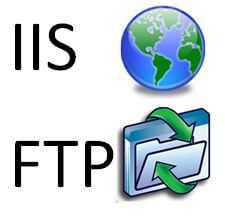
- Как подарить вип статус в одноклассниках

- Виндовс 10 жрет трафик что делать
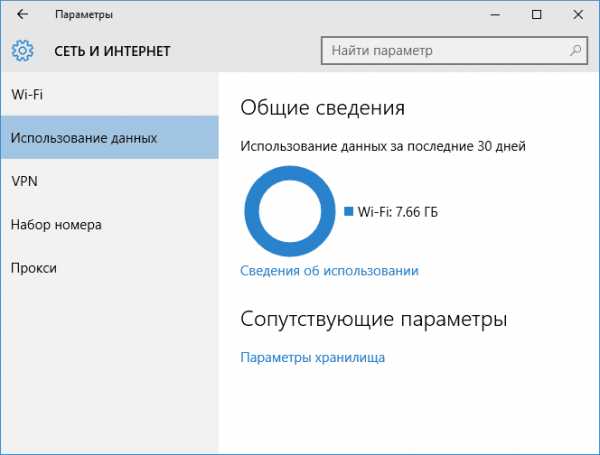
- Ccleaner инструкция для чайников

- Запустить файл из командной строки windows

- Пароли для майл ру примеры

- Какие есть программы компьютерные

